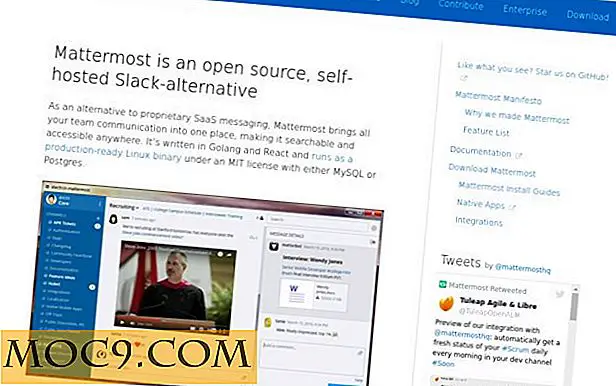Sådan slukker du Internet Explorer i Windows 10
Hvis du er som mig, kigger du meget, og du hader sikkert Internet Explorer. Du tror det, fordi Windows 10 leveres med Microsoft Edge som standardbrowser, vil du være i stand til at slippe af med Internet Explorer én gang for alle. Men du ville have det galt, fordi Windows 10 leveres med Internet Explorer 11 forudinstalleret. Den gode nyhed er, at selv om du ikke kan afinstallere den, kan du slukke den. Men før du slukker det, er det vigtigt først at kende sin rolle, så du kan træffe en mere informeret beslutning.
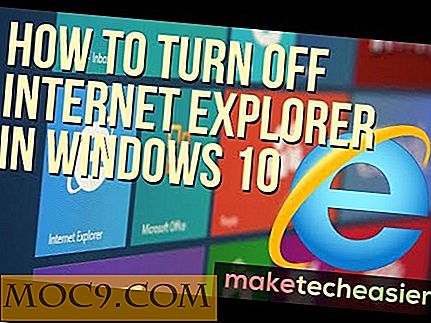
Hvorfor Microsoft pakker Windows 10 med Internet Explorer 11
Microsoft Edge er designet til det moderne web, hvilket betyder, at nogle websteder, der bruger gamle teknologier, muligvis ikke kan indlæst korrekt i Edge. Af denne grund fortsætter Microsoft med at inkludere IE 11 for at tilbyde en problemfri browseroplevelse og kompatibilitetssupport til websteder, der bruger gamle teknologier. Internet Explorer giver også brugere af Windows 10 adgang til NPAPI-pluginindhold som Silverlight og JAVA.
Men hvis du sjældent støder på de gamle websteder, der kræver brug af Internet Explorer, eller foretrækker at bruge alternative browsere som Firefox eller Google Chrome til at åbne sådanne sider, giver Microsoft en nem måde at deaktivere Internet Explorer helt. Sådan slukkes IE 11 i Windows 10.
Sådan slukker du Internet Explorer i Windows 10
Hvis du vil slukke for Internet Explorer, skal du blot følge nedenstående trin.
1. Højreklik på startmenuen, og vælg Kontrolpanel. Alternativt kan du bare skrive "Kontrolpanel" i søgefeltet og starte det fra søgeresultaterne.

2. På skærmen Kontrolpanel finder du kategorien "Programmer" og klikker på "Programmer".

3. Klik på "Slå Windows-funktion til og fra" i afsnittet "Programmer og funktioner". Dette åbner dialogboksen Windows-funktioner.

4. Rul ned, indtil du når "Internet Explorer 11". Klik for at fjerne markeringen. Du skal følge den samme procedure for at deaktivere de ældre versioner af Internet Explorer i Windows 7, 8 og 8.1.

5. Der vises en advarsels dialogboks, der siger, at deaktivering af IE 11 kan påvirke andre programmer, herunder dine standardindstillinger. Klik på "Ja" for at fortsætte, og klik derefter på "OK" i dialogboksen Windows-funktion.

6. Windows viser fremdrifts dialogboksen, da det søger efter filer, og derefter vil det anvende ændringerne. Når systemet er færdigt med at anvende ændringerne, bliver du bedt om at genstarte din computer.

Du kan klikke på knappen "Genstart nu" for at få ændringerne udført umiddelbart eller knappen "Genstart ikke", hvis du har tænkt dig at genstarte computeren senere. Bemærk, at Internet Explorer ikke vil blive slukket, indtil computeren er genstartet.
Konklusion
Når du har slukket Internet Explorer, vil den ikke være tilgængelig på listen "Angiv standardprogrammer" på kontrolpanelet, og du finder det heller ikke under "Tilbehør" i menuen Start. Alternativet "Åbn med Internet Explorer" findes stadig i menuen Edge, men det virker ikke. Også Windows flytter alle IE's tilknyttede filer til en anden lagerplacering, så du kan få det tilbage, hvis du nogensinde ønsker at gendanne det i fremtiden.
Dette fjerner dog ikke alle spor af Internet Explorer, da nogle processer stadig vil stole på dens renderingsmotor. Måske vil du også gerne læse vores artikel om, hvorfor Internet Explorer bliver mere farlig, hvor browsersikkerheden er bekymret.
Billedkredit: Windows 8 Start